Содержание:
Способ 1: Жесткая перезагрузка
Очистить оперативную память на iPhone с целью увеличения производительности можно путем принудительной перезагрузки устройства, что приведет к автоматической выгрузке всех ранее открытых приложений. Самый простой способ выполнения поставленной задачи сводится к удержанию боковой кнопки питания, смещению слайдера выключения в правую сторону и последующему повторному включению.
Подробнее: Принудительная перезагрузка iPhone
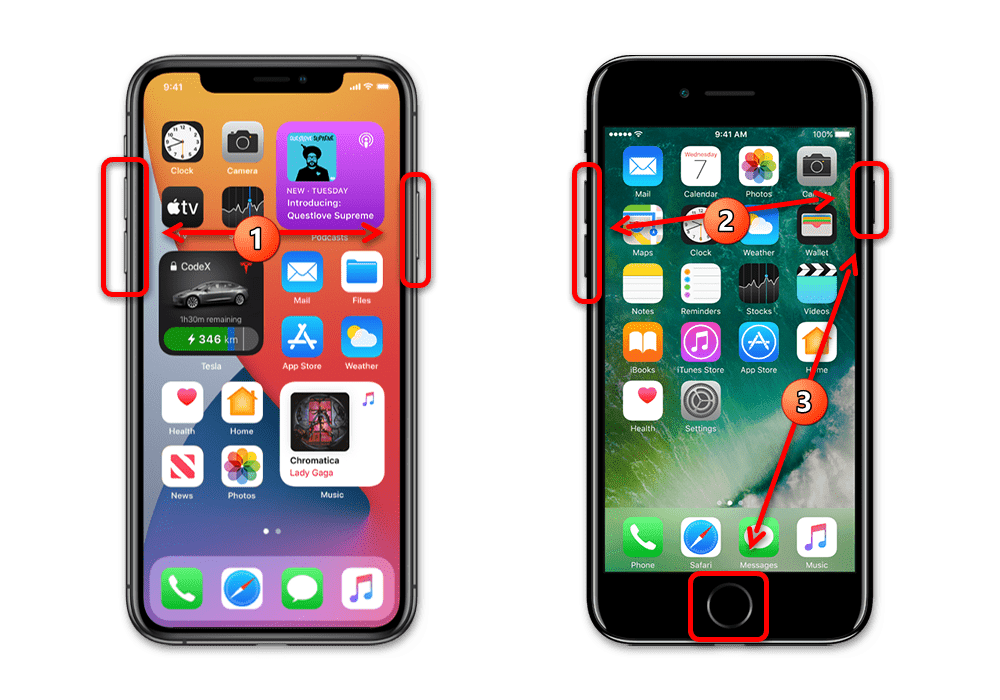
Если устройство не реагирует на касания, можете в качестве альтернативы воспользоваться специальным сочетанием кнопок, которое отличается на разных поколениях и моделях. Кроме того, жесткая перезагрузка может быть выполнена с помощью программы iTools и некоторых аналогов вроде 3uTools на компьютере с Windows или MacOS.
Способ 2: Очистка без перезагрузки
Любая модель iPhone позволяет очистить оперативную память устройства без перезапуска операционной системы с помощью специальной последовательности действий. При этом учитывайте, что освобождение ОЗУ никак не сказывается на отображении приложений в диспетчере задач из следующего способа, хоть и приводит к принудительной перезагрузке каждой программы.
Виртуальная кнопка домой
Если вами используется iPhone X и более поздняя модель с безрамочным дисплеем, для использования рассматриваемой возможности в первую очередь придется задействовать «Assistive Touch». Это связано с тем, что на данных устройствах отсутствует физическая кнопка «Home», выполняющая ключевую роль при очистке оперативной памяти.
- Разверните системное приложение «Настройки» на домашнем экране, перейдите в категорию «Универсальный доступ» и откройте подраздел «Касание». Оказавшись на экране с одноименным заголовком, в самом начале найдите и коснитесь пункта «AssistiveTouch», находящегося по умолчанию в состоянии «Выкл».
- Чтобы задействовать функцию, достаточно будет воспользоваться ползунком «AssistiveTouch» и убедиться в появлении плавающей кнопки на одной из боковых граней экрана. Также важно уделить внимание категории «Настройка действий» на странице «AssistiveTouch», где в качестве значения для параметра «Одно касание» должно быть установлено «Открытие меню».
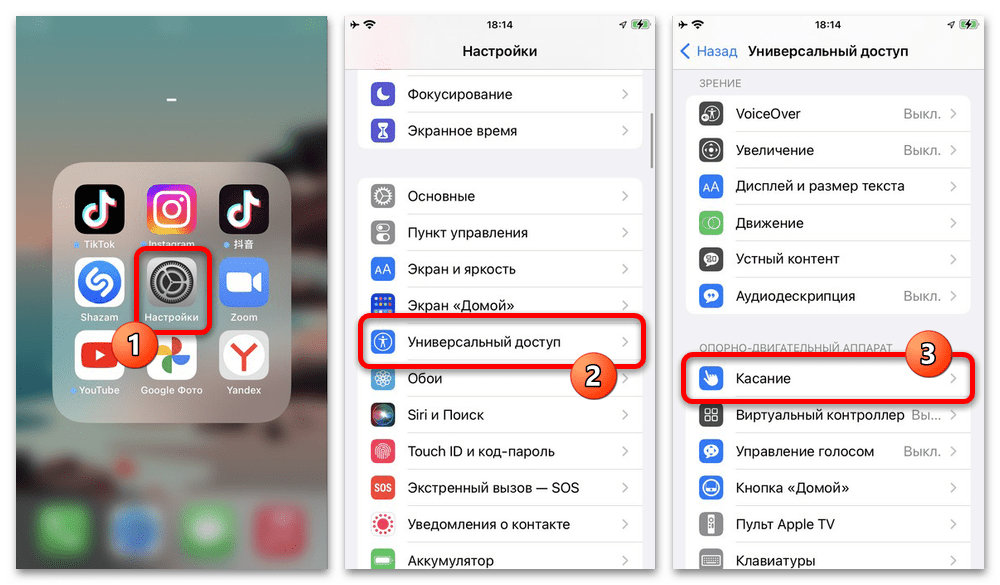
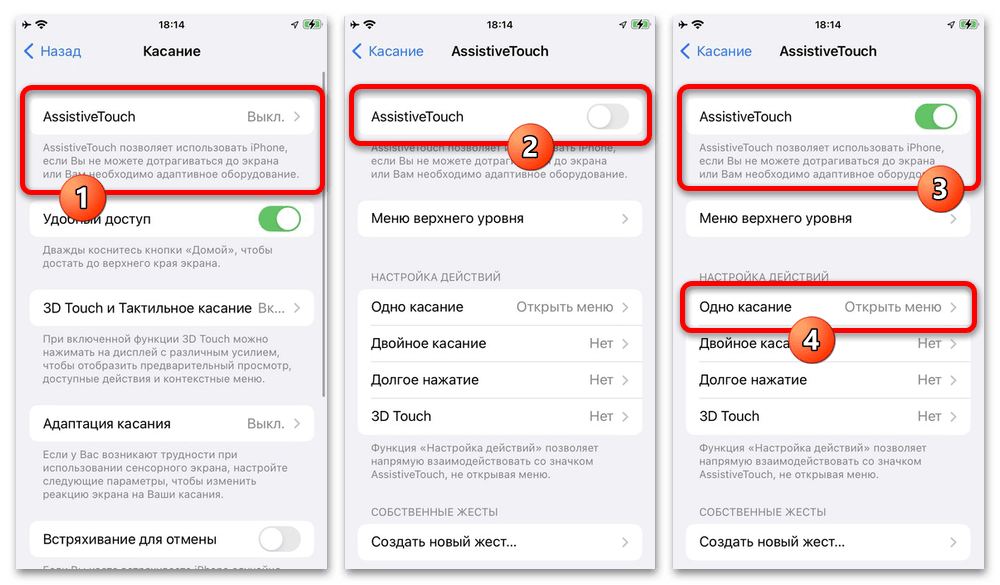
При отсутствии нужного параметра обязательно откройте раздел «Одно касание» и выберите указанную команду. Кроме этого, быстрый вызов «AssistiveTouch» можно сделать с помощью «Быстрой команды», настройки которой доступны в рамках блока «Основные» на экране «Универсального доступа».
Очистка оперативной памяти
Завершив включение «AssistiveTouch», если это было нужно, зажмите кнопку питания на правой стороне корпуса iPhone до появления экрана со слайдером выключения. После этого следует зажать и удерживать кнопку «Home» в течение нескольких секунд вплоть до появления цифровой клавиатуры для повторного входа в систему.
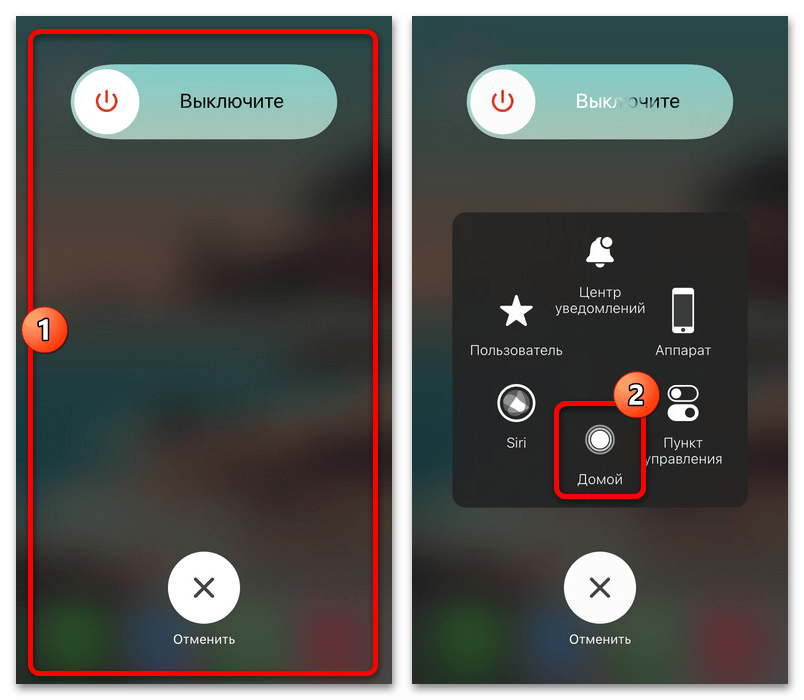
Если вами используется безрамочное устройство, как можно догадаться, нужно развернуть ранее активированное меню с помощью плавающей кнопки и воспользоваться опцией «Домой». Это действие требует минимум времени и будет доступно на любой модели, в отличие от использования физического аналога данной кнопки.
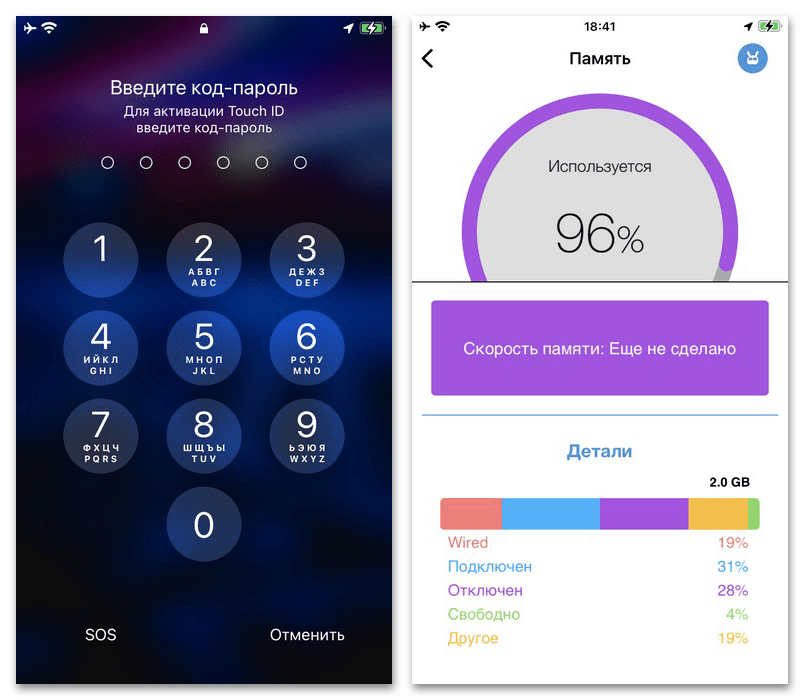
На смартфоне с физической кнопкой «Home» удерживать непрерывное нажатие нужно в несколько раз дольше, вплоть до 10-20 секунд, пока не появится экран ввода код-пароля. Как бы то ни было, по завершении достаточно будет ввести секретный ключ для активации Touch ID или Face ID и с помощью любого подходящего приложения убедиться в успешной очистке памяти.
Способ 3: Закрытие приложений
По большей части дополнительным решением поставленной задачи может стать принудительное закрытие открытых ранее приложений в диспетчере задач, доступном в любой версии iOS. Чтобы воспользоваться данным средством, на безрамочных моделях следует смахнуть экран снизу вверх и удержать палец в центральной части экрана, тогда как на устройствах с кнопкой «Home» достаточно будет двойного быстрого нажатия отмеченной кнопки.
Подробнее: Закрытие приложений на iPhone

Для закрытия ненужных приложений удерживайте и смахивайте соответствующие миниатюры в верхнюю часть экрана, что одновременно доступно сразу для трех разных процессов. Как только данное действие будет выполнено, оперативная память устройства автоматически освободится спустя некоторое время после принудительного прекращения работы.
 Наш Telegram каналТолько полезная информация
Наш Telegram каналТолько полезная информация
 Просмотр сохраненных паролей на iPhone
Просмотр сохраненных паролей на iPhone
 Подключение iPad к компьютеру
Подключение iPad к компьютеру
 Что делать, если iPad перестал заряжаться
Что делать, если iPad перестал заряжаться
 Что делать, если компьютер не видит iPhone
Что делать, если компьютер не видит iPhone
 Как вывести кнопку «Home» на экран iPhone
Как вывести кнопку «Home» на экран iPhone
 Копируем контакты с iPhone на компьютер
Копируем контакты с iPhone на компьютер
 Как удалить профиль ВКонтакте на iPhone
Как удалить профиль ВКонтакте на iPhone
 Как войти в iCloud на iPhone
Как войти в iCloud на iPhone
 Как поменять учетную запись Apple ID на iPhone
Как поменять учетную запись Apple ID на iPhone
 Как закрыть приложения на iPhone
Как закрыть приложения на iPhone
 Скачивание аудикниги на iPhone
Скачивание аудикниги на iPhone
 Приложения для хранения скидочных карт на iPhone
Приложения для хранения скидочных карт на iPhone
 Как перенести рингтоны с одного iPhone на другой
Как перенести рингтоны с одного iPhone на другой
 Как отключить iMessage на iPhone
Как отключить iMessage на iPhone
 Как отключить автоповорот экрана на iPhone
Как отключить автоповорот экрана на iPhone
 Как выключить iPhone, если не работает сенсор
Как выключить iPhone, если не работает сенсор
 Что делать, если в iPhone попала вода
Что делать, если в iPhone попала вода
 Как обновить настройки оператора на iPhone
Как обновить настройки оператора на iPhone
 Как перенести музыку с компьютера на iPhone
Как перенести музыку с компьютера на iPhone
 Приложения для скачивания музыки на iPhone
Приложения для скачивания музыки на iPhone lumpics.ru
lumpics.ru
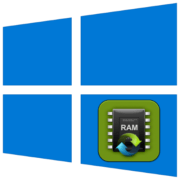
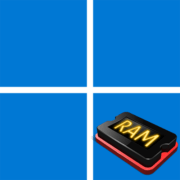
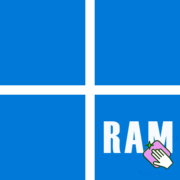

спасибо за потраченное время. вопрос закрыт.